
Skypeでグループ通話をするやり方を紹介!通話できない時の対処法も
Contents[OPEN]
Skypeでグループ通話ができないときの対処法
正しい手順のはずなのにうまくグループ通話ができない、なんてこともあるかもしれません。
そんな時はこれからご紹介するポイントを見直してみてください。
メンバーを50人以下にする
現在Skypeでグループ通話ができるのは、最大50人までとなっています。
50人以上の人数でグループ通話を行おうとしていた場合はこちらを見直してみてください。
また、50人までグループ通話は可能ですが、お使いの環境次第では人数が多くなるほど音声品質なども落ちる可能性もあるため注意が必要です。
制限がかかる時間の利用かどうか(グループビデオ通話のみ)
Microsoftの製品には公正使用ポリシーが制定されています。
これは、不正利用や濫用を防止するものです。
これにより、グループビデオ通話分数は1ヶ月あたり100時間に制限されており1日最長10時間、ビデオ通話ごとに最長4時間までとなっています。
もしも普段からスカイプでのグループビデオ通話を使っていて、ビデオ通話のみグループ通話がうまくいかない場合はこちらのポリシーのためかもしれません。
通信環境を改善する
通話の際に使う通信環境はやはり重要です。
特にビデオ通話となると、音声と映像の両方をやりとりするため、安定した通信環境が必要になります。
Wi-Fiを使用している方はモバイル通信を、モバイル通信を使用している方はWi-Fiに切り替えてみましょう。
回線を別のものに切り替えるだけでも安定した通話ができるかもしれません。
また、Wi-Fi環境を改善するためにモデムやルーターなどの、回線を発信する機器の再起動も有効です。
Skype以外のアプリを終了する
携帯電話やタブレットで使用した場合などは特にですが、通話をするアプリは端末にかかる負荷を大きくします。
また、他にも使用しているアプリがあるとそれがSkypeの妨げになってしまっている可能性があります。
端末にかかる負荷を最小限にするために、Skypeの他にも動き続けているアプリがあればこれらを一度終了しましょう。
iPhoneなどは、ホームに戻ってもアプリは終了しないため、起動したままのアプリが溜まっているか、確認してみてください。
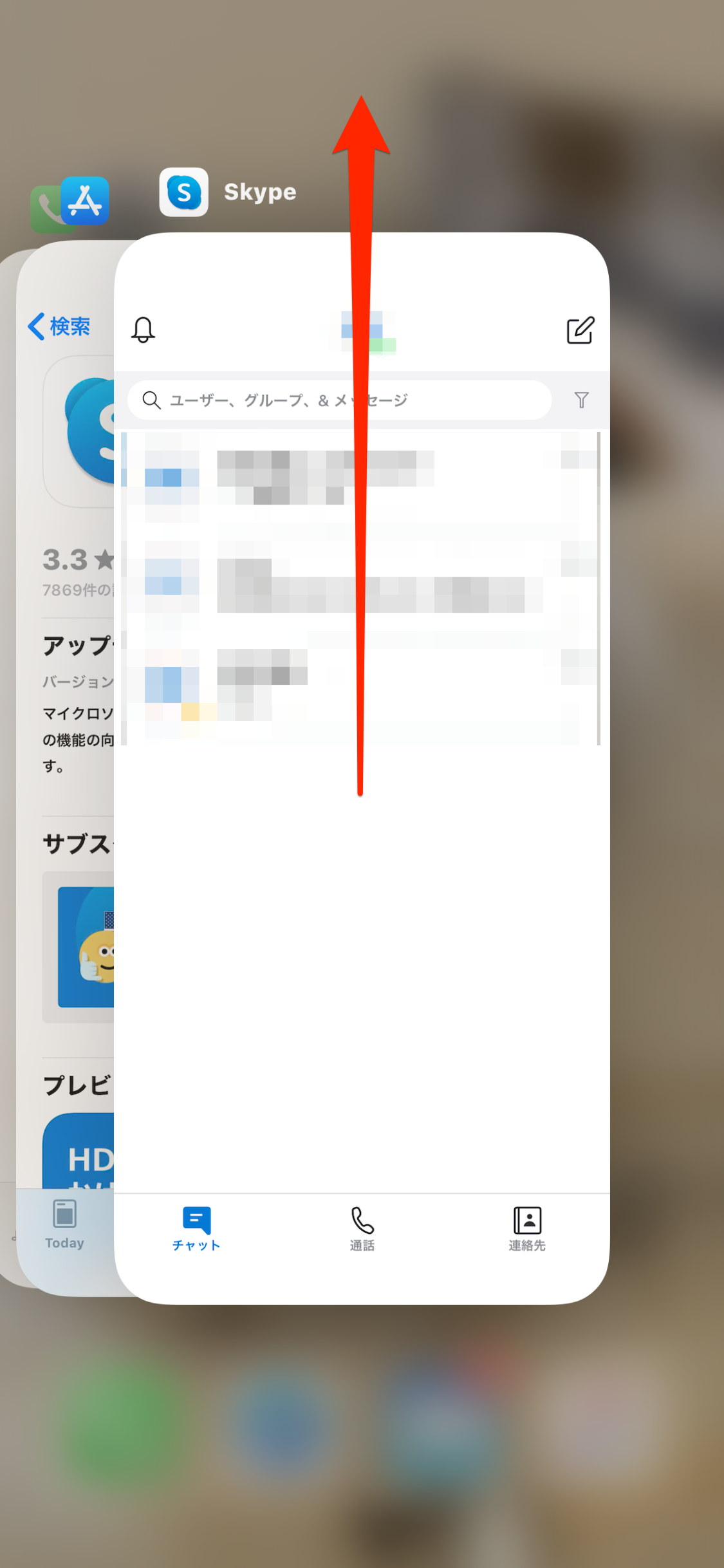
Skypeを終了する
他のアプリを終了してもやっぱりグループ通話がうまくいかない、という時は、Skypeアプリの問題の可能性があります。
そんな時は一度Skypeアプリの再起動を実施してみましょう!
一時的なエラーなどでうまくグループ通話ができない時などは改善する可能性があります。